210.マルチコア続き
マルチコア対応のメニュー画面です。
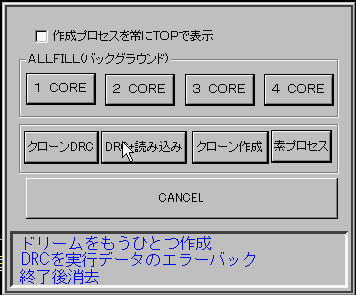
説明します。
上段の1ー4 COREのボタンは
FILLを高速化するためのボタン
コア数別に選択できます。
コア数が上がればあがるほど
高速にFill処理が行われます。
並行設計のプロセスを利用したプログラムで
立ち上げたDREAM でそれぞれFILL処理する。
仕上がったFILLデータのみをMAINに
送る処理。
下図の左上に子画面がありFill処理をしていくごとに
カウントがあがります。
それが終了すると MAIN画面にFILLデータが送り込まれます。

時間のかかる処理としてDRCもあげられます。
これは
2つのボタンがあります。
2段めの左から2番目のDRC+読み込みボタンから説明します。
押すと 下図の左のような子画面がでます。
これは画面でMAINのと同じデータを読み込まれます。
その後子画面がDRCを始めます。
DRCエラーがあった場合その箇所をMAINに送り込む処理がされます。
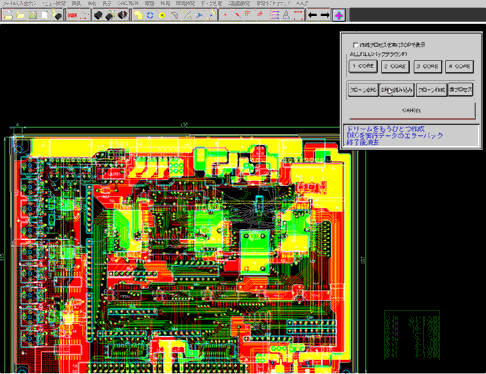
次にその左にあるクローンDRCというのは
上記処理の エラーデータをMAINに送りこむ処理はなく
単独DRCをさせるコマンドです。
作業をしながら片方のCPUでDRCをさせてみるという用途
に良いでしょう。
次に
クローン作成ボタンは
たち上げたデータと同様のデータを子画面で表示するという
コマンド
素プロセスボタンは
子画面を立ち上げるのみです。
以下作者より
QUADCOREのCPUの場合
上記の設定で、FILL後データ数が647126になる
かなり大きなデータが、4COREで3倍速で動作します。
この時のメモリーは2Gです。
1プロセス512MKと考えてください。
CPUが、DUALコアーの場合は2プロセス以上は、スピードに
反映しません。
もしメモリーが1Gならバックグラウンドでそこそこ動くとおもいますが
QUAD>DUAL>MONO
となります。
ウインドウの常時前面の設定が出来ます。
その他気のついて点を修正しました。
100パーセントで動作してるのがわかる画像を送ります。 以上です。
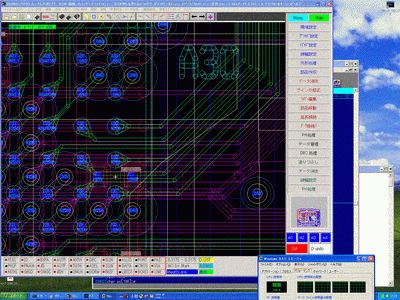
縮小してあるのでわかりにくいかも知れませんが
右下のプロセスのゲージが100%でした。
やはりせっかくのマルチコアCPUがあるのであれば
フル活用するべきでしょう。

